在Microsoft Word中,调整表格字体和间距是优化文档布局和提高可读性的重要环节,本文将详细介绍如何在Word中调整表格的字体和间距,并提供一些实用的技巧和建议。
调整表格字体
1、选择表格:用鼠标点击表格中的任意位置以选中整个表格,或者按住Shift键并点击多个单元格以选中特定的单元格区域。
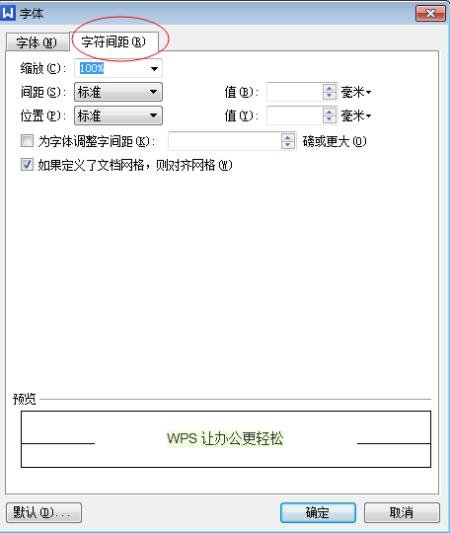
2、打开字体设置:在选中表格或单元格后,右键点击并选择“字体”选项,或者直接在功能区的“开始”标签页中找到“字体”组,点击右下角的小箭头打开“字体”对话框。
3、设置字体属性:在“字体”对话框中,你可以设置字体类型、大小、颜色等属性,选择适合你文档风格的字体,并确保字体大小适中,便于阅读。
4、应用更改:完成字体设置后,点击“确定”按钮应用更改,如果之前选中的是特定单元格,则更改将仅应用于这些单元格;如果选中的是整个表格,则更改将应用于整个表格。
调整表格间距
1、调整行距:选中需要调整行距的单元格或行,然后在功能区的“开始”标签页中找到“段落”组,点击“行距”按钮(通常显示为一个带有上行和下行箭头的图标),从下拉菜单中选择一个合适的行距选项,如“单倍行距”、“1.5倍行距”或“双倍行距”,如果需要更精确的控制,可以选择“行距选项”进行自定义设置。
2、调整列宽:要调整列宽,只需将鼠标指针放在列边界上(列标题的右侧),当鼠标指针变为带有左右箭头的双头箭头时,按住鼠标左键并拖动以调整列宽,释放鼠标后,列宽将调整到新的位置。
3、均匀分布行/列:如果希望表格中的行高或列宽保持一致,可以使用Word的“均匀分布”功能,选中需要调整的行或列,然后在功能区的“布局”标签页中找到“单元格大小”组,点击“分布行”或“分布列”按钮,这将使选中的行或列具有相同的高度或宽度。
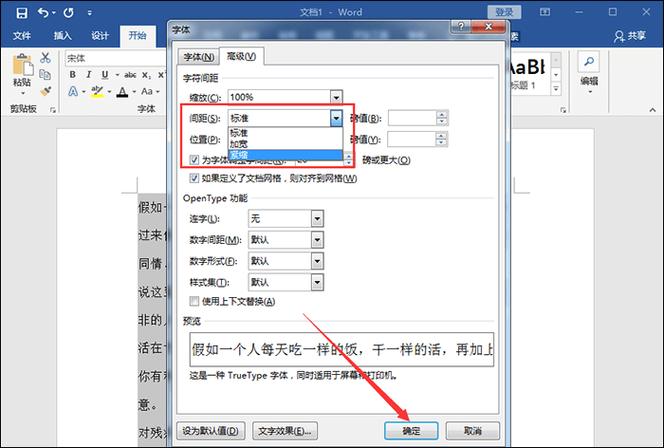
实用技巧与建议
使用样式:为了快速统一表格的字体和间距设置,可以创建一个自定义样式并将其应用于表格,这样,在未来需要创建类似表格时,只需应用该样式即可。
注意对齐方式:在调整表格间距时,注意单元格内容的对齐方式,文本内容应左对齐或居中对齐,而数值数据则可能更适合右对齐。
利用表格属性:除了基本的字体和间距设置外,还可以通过调整表格属性来进一步优化表格的外观,可以在“表格属性”对话框中设置表格的对齐方式、文字环绕方式以及单元格边距等。
相关问答FAQs
Q1: 如何在Word中快速调整整个表格的字体和间距?
A1: 要快速调整整个表格的字体和间距,可以先选中整个表格(可以通过点击表格左上角的十字箭头实现),然后在功能区的“开始”标签页中进行字体和段落设置,对于间距调整,特别关注“行距”和“段落间距”的设置,以确保整个表格看起来协调一致。
Q2: Word表格中的单元格间距如何优化以提高可读性?
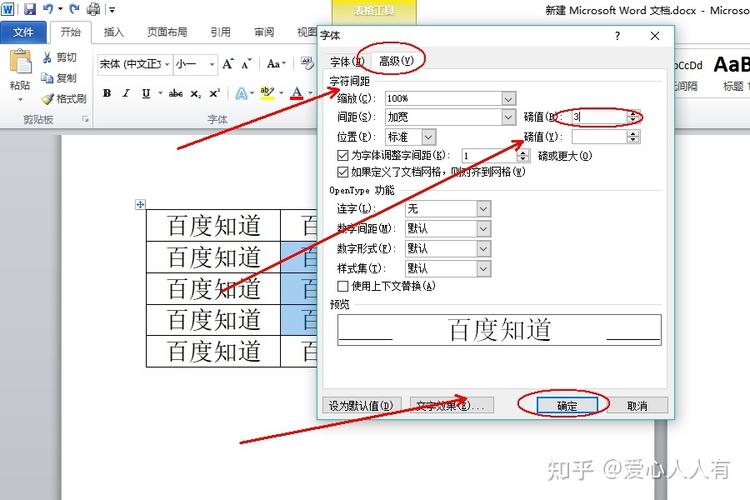
A2: 提高Word表格中单元格间距的可读性,可以通过增加单元格边距、调整行距和列宽来实现,可以稍微增加单元格边距,使内容不至于过于拥挤;调整行距以确保文本有足够的呼吸空间;根据内容多少适当调整列宽,避免列宽过窄导致内容难以辨认,注意保持整体布局的均衡和美观。
到此,以上就是小编对于word表格字体间距怎么调的问题就介绍到这了,希望介绍的几点解答对大家有用,有任何问题和不懂的,欢迎各位朋友在评论区讨论,给我留言。
内容摘自:https://news.huochengrm.cn/cyzd/10717.html
